HP Pavilion 32 32-inch Display User Manual Page 1
Browse online or download User Manual for Unknown HP Pavilion 32 32-inch Display. HP Pavilion 32 32-inch Display Podręcznik użytkownika [es] [pt]
- Page / 30
- Table of contents
- BOOKMARKS
- Podręcznik użytkownika 1
- Informacje o podręczniku 3
- Spis treści 5
- 1 Rozpoczęcie pracy 7
- Elementy z tyłu i z boku 9
- Podłączanie przewodów 12
- Podłączanie urządzeń USB 14
- Regulacja monitora 14
- Włączanie monitora 15
- Montowanie monitora 16
- 2 Korzystanie z monitora 18
- Korzystanie z oprogramowania 19
- Pobieranie z Internetu 19
- Instalowanie oprogramowania 19
- Pobieranie oprogramowania 20
- Blokada przycisków 23
- Wsparcie dla produktu 23
- 4 Konserwacja monitora 25
- Czyszczenie monitora 26
- Transportowanie monitora 26
- A Dane techniczne 27
- Zasilacz 29
- Funkcja oszczędzania energii 29
- B Ułatwienia dostępu 30
Summary of Contents
Podręcznik użytkownika
Przygotowywanie monitora do użytkowaniaPodczas przygotowywania monitora do użytkowania należy zachować ostrożnośćPodczas przenoszenia lub trzymania mo
Mocowanie podstawy stojaka monitoraOSTROŻNIE: Ekran jest delikatny. Nie naciskaj ani nie obciążaj ekranu. Może to spowodować jego uszkodzenie.WSKAZÓWK
Podłączanie przewodówUWAGA: Monitor jest dostarczany z wybranymi kablami. Nie wszystkie kable przedstawione w tej sekcji są dołączone do monitora.1. U
3. Jeden koniec kabla USB typu upstream należy podłączyć do złącza USB z tyłu monitora, a jego drugi koniec — do złącza USB urządzenia źródłowego.4. P
Podłączanie urządzeń USBZ tyłu monitora znajduje się jeden port USB typu upstream i dwa porty USB typu downstream.UWAGA: Aby włączyć porty USB na moni
Włączanie monitora1. Naciśnij przycisk zasilania na urządzeniu źródłowym, aby go włączyć.2. Włącz monitor, naciskając przycisk zasilania znajdujący si
Montowanie monitoraPanel monitora można przymocować do ściany, wysięgnika obrotowego bądź innego uchwytu montażowego.UWAGA: Panelu można używać wraz z
Mocowanie wspornika montażowego VESAWspornik montażowy VESA jest dostarczany z monitorem do użytku w sytuacji, gdy panel monitora ma być mocowany do ś
2 Korzystanie z monitoraOprogramowanie i narzędziaDo monitora dołączono dysk optyczny zawierający następujące pliki, które można zainstalować na kompu
UWAGA: W przypadku błędu instalacji konieczne może być ręczne zainstalowanie cyfrowo podpisanych plików .INF i .ICM monitora z dysku optycznego. Więce
© Copyright 2016 HP Development Company, L.P.HDMI, logo HDMI oraz interfejs HDMI są znakami towarowymi lub zastrzeżonymi znakami HDMI Licensing LLC. M
Kliknij przycisk Start systemu Windows na pasku zadań.2. Kliknij polecenie Wszystkie programy.3. Kliknij pozycję HP My Display.4. Wybierz opcję HP My
Main Menu (Menu główne)OpisContrast (Kontrast) Służy do regulowania kontrastu ekranu. Domyślny zakres fabryczny to 80.Input Control (Przełącznik źróde
3 Wsparcie techniczne i rozwiązywanie problemówRozwiązywanie najczęściej spotykanych problemówPoniższa tabela zawiera listę problemów, możliwych przyc
Problem Możliwa przyczyna Sposób rozwiązaniaNa ekranie monitora jest wyświetlany komunikat OSD Lockout (Blokada menu ekranowego).Włączona jest funkcja
●Konguracja sprzętowa●Nazwa i wersja używanego sprzętu oraz oprogramowaniaUmiejscowienie tabliczki znamionowejZnajdująca się na monitorze tabliczka z
4 Konserwacja monitoraInstrukcje dotyczące konserwacjiAby zapewnić prawidłowe działanie monitora i wydłużyć okres jego eksploatacji:●Nie należy otwier
Czyszczenie monitora1. Wyłącz monitor i odłącz kabel zasilający z tyłu urządzenia.2. Odkurz monitor, wycierając ekran i obudowę miękką i czystą ściere
A Dane techniczneUWAGA: Wszystkie specykacje odpowiadają typowym danym technicznym udostępnianym przez producentów podzespołów stosowanych w produkta
Zmierzony pobór mocy:Pełne zasilanieTypowe ustawieniaTryb uśpieniaWył.72 W54 W<0,5 W<0,3 WZłącze wejściowe Dwa złącza HDMI, jedno złącze Display
5 1080p60 1920 x 1080 67,5 606 1080p50 1920 x 1080 56,25 50Wprowadzanie trybów użytkownikaSporadycznie sygnał kontrolera wideo może wywoływać tryb, kt
Informacje o podręcznikuTen podręcznik zawiera informacje o funkcjach monitora, kongurowaniu monitora, korzystaniu z oprogramowania i specykacjach t
B Ułatwienia dostępuFirma HP projektuje, wytwarza i sprzedaje produkty i usługi dostępne dla wszystkich, w tym również dla osób niepełnosprawnych, zar
iv Informacje o podręczniku
Spis treści1 Rozpoczęcie pracy ...
4 Konserwacja monitora ...
1 Rozpoczęcie pracyWażne informacje dotyczące bezpieczeństwaDo monitora dołączono kabel zasilający. W przypadku użycia innego kabla należy korzystać w
Cechy produktu i jego komponentyCechyTen produkt to wyświetlacz z technologią AMD FreeSync, która umożliwia granie w gry komputerowe z płynnym i dynam
UWAGA: Informacje na temat bezpieczeństwa oraz o zgodności z przepisami znajdują się w pliku Informacje na temat produktu zamieszczonym na dysku, jeśl
More documents for Unknown HP Pavilion 32 32-inch Display

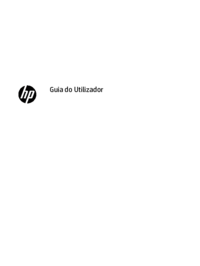
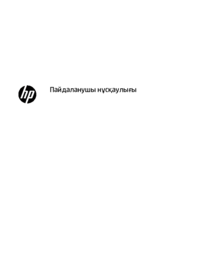

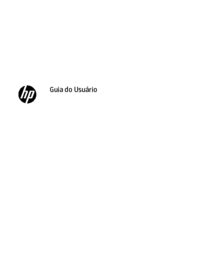



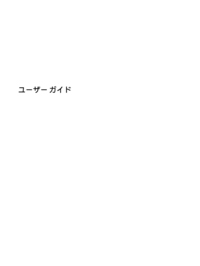










 (95 pages)
(95 pages) (88 pages)
(88 pages) (25 pages)
(25 pages) (86 pages)
(86 pages) (24 pages)
(24 pages) (57 pages)
(57 pages) (47 pages)
(47 pages) (86 pages)
(86 pages) (52 pages)
(52 pages) (16 pages)
(16 pages)







Comments to this Manuals